Upravljanje prostora za shranjevanje na vašem iPadu je pomemben del lastništva naprave, zlasti če imate veliko filmov in TV-oddaj, ki jih želite obdržati na tabličnem računalniku. To je še bolj zaskrbljujoče zaradi dejstva, da je količina prostora v iPadu fiksna, kar pomeni, da v prihodnosti po potrebi ne morete nadgraditi na več prostora. Seveda lahko uporabite storitev, kot je Dropbox, za upravljanje številnih datotek v oblaku, vendar ne boste imeli dostopa do teh datotek, če ste nekje, kjer ne morete dobiti dostopa do interneta, na primer na letalu ali med vožnjo. avto. Torej, razen če nameravate kupiti nov iPad z večjo zmogljivostjo trdega diska, ko porabite ves prostor na trenutnem, je pomembno, da vidite, koliko prostora ste porabili na vašem iPadu, in kako ostane veliko prostora.
Upravljanje prostora za shranjevanje iPada
Pripomoček, ki ga je zagotovil Apple za preverjanje razpoložljivega prostora, je veliko bolj koristen kot preprosto zagotavljanje dveh ločenih vrednosti za količino porabljenega prostora in količino preostalega prostora. Prav tako vas bo obvestil, katere aplikacije porabijo največ prostora, tako da lahko izbrišete aplikacijo ali igro, ki je ne uporabljate več, če vam preprečuje nalaganje več podatkov v napravo. Prav tako boste lahko preverili količino porabe prostora za vaš račun iCloud in si ogledali statistiko uporabe za iPad.
1. korak: dotaknite se Nastavitve ikono, da odprete meni.


2. korak: tapnite General možnost v stolpcu na levi strani zaslona.
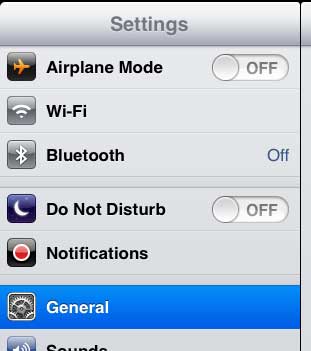
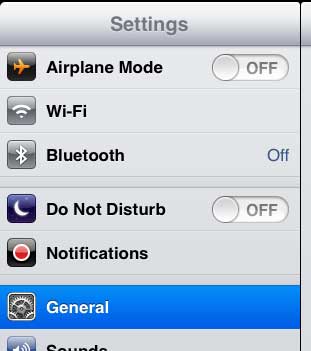
3. korak: Pritisnite na Uporaba možnost v zgornjem delu stolpca na desni strani zaslona.


4. korak: Oglejte si statistiko prostora za shranjevanje in uporabo.


Pod Skladiščenje besedilo na vrhu zaslona, boste videli dve številki – količino razpoložljivega prostora in količino porabljenega prostora. Opazili boste, da sta ti dve številki, ko sta sešteti, dejansko manjši od zmogljivosti iPada, ki ga imate. Te slike so bile na primer posnete na iPadu s 32 GB, vendar je skupna količina prostora enaka le 28,6 GB. Preostali prostor je namenjen sistemskim datotekam, ki jih ni mogoče izbrisati ali odstraniti.
Ali želite upravljati in dostopati do svojih podatkov iCloud iz računalnika z operacijskim sistemom Windows? Ta članek lahko preberete, če želite izvedeti več o aplikaciji, ki jo lahko namestite na svoj računalnik, ki vam bo omogočila prav to.